Suite à sa mise à jour de l’automne 2020, Microsoft Outlook 365 pour Mac a introduit des améliorations significatives pour la gestion de votre calendrier. Ces nouveautés incluent des options d’affichage supplémentaires, une gestion simplifiée des invitations, des outils de planification d’événements améliorés et un nouveau statut pour vos invitations. De plus, l’ensemble est présenté dans une interface utilisateur plus agréable et moderne.
Exploration de votre emploi du temps avec « Ma journée »
La fonctionnalité « Ma journée » de Microsoft Outlook offre une vue rapide et pratique de votre agenda quotidien. Elle vous permet de visualiser vos rendez-vous sous forme d’agenda ou de liste, et d’ajouter un nouvel événement en un seul clic.
Pour accéder à « Ma journée » depuis l’onglet Courrier, localisez le bouton « Afficher le volet des tâches » sur le côté droit de l’écran ou sélectionnez « Affichage » puis « Volet des tâches » dans la barre de menu. Dans les autres onglets d’Outlook, activez « Ma journée » via le même bouton ou en sélectionnant « Affichage » puis « Ma journée » dans la barre de menu.
Pour alterner entre les vues « Agenda » et « Jour », cliquez sur l’icône à trois points située en haut à droite de « Ma journée ». Cette action vous permettra de basculer facilement entre ces deux modes de visualisation.
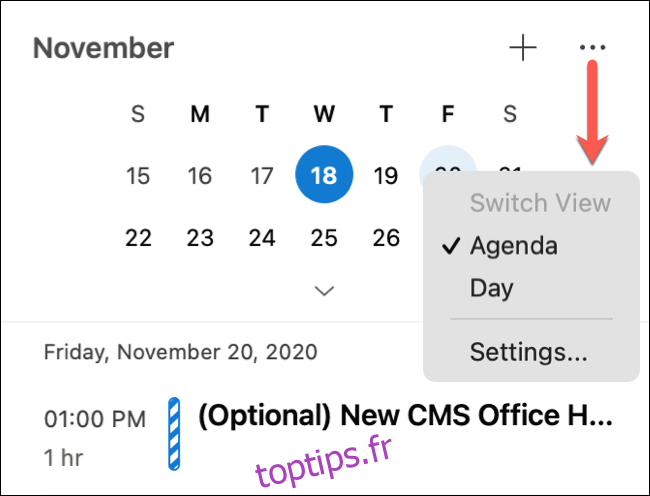
Le menu contextuel accessible via l’icône à trois points vous donne aussi la possibilité d’ajuster les paramètres de « Ma journée » pour personnaliser les calendriers que vous souhaitez afficher.
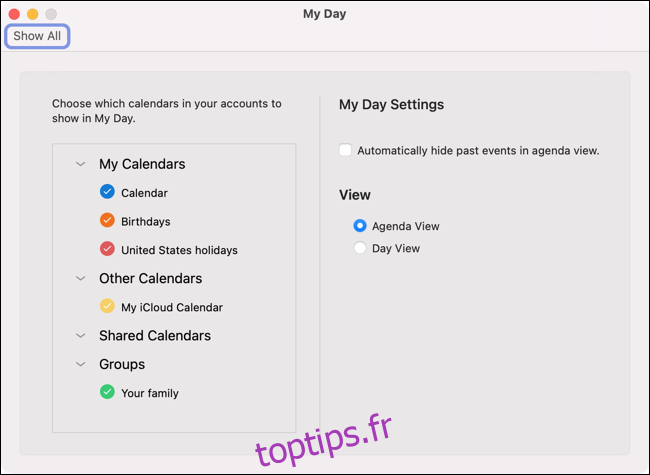
Pour ajouter un nouvel événement directement dans « Ma journée », il suffit de cliquer sur le signe plus (+) situé à côté de l’icône à trois points.
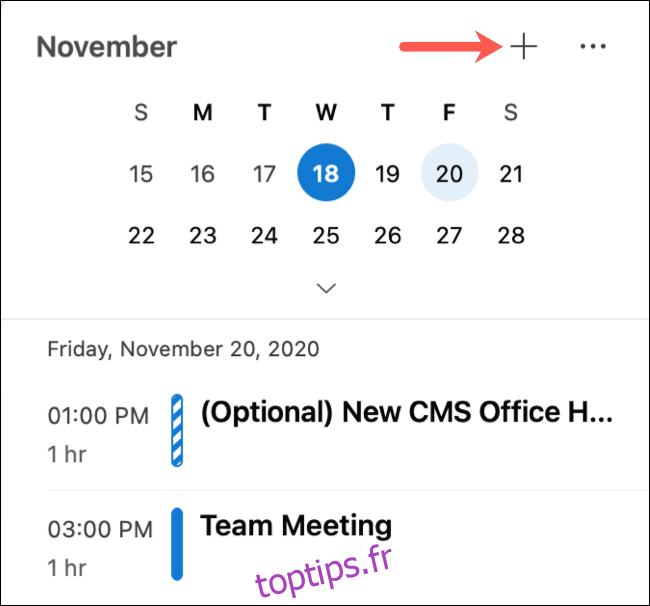
L’affichage du calendrier sur trois jours
Si vous avez besoin d’une vue plus étendue que la vue quotidienne, mais que l’affichage hebdomadaire s’avère trop chargé, la vue sur trois jours est une excellente alternative dans Microsoft Outlook.
Pour activer cette vue, rendez-vous dans l’onglet « Calendrier ». Ensuite, cliquez sur la flèche déroulante située en haut à droite ou sélectionnez « Affichage » puis « Trois jours » dans la barre de menu.
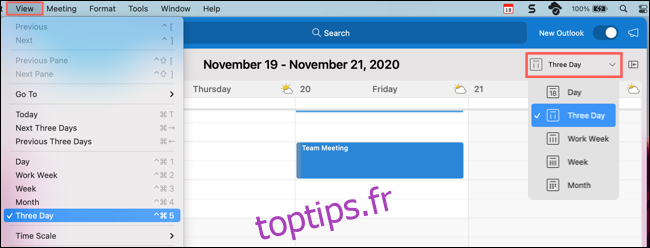
Répondre aux invitations (RSVP) directement
Gagner du temps est essentiel, c’est pourquoi Microsoft a intégré la fonctionnalité de réponse aux événements directement dans la même fenêtre que la notification, évitant ainsi l’ouverture d’une nouvelle fenêtre. Cette amélioration est disponible tant pour les invitations du calendrier que pour les courriels.
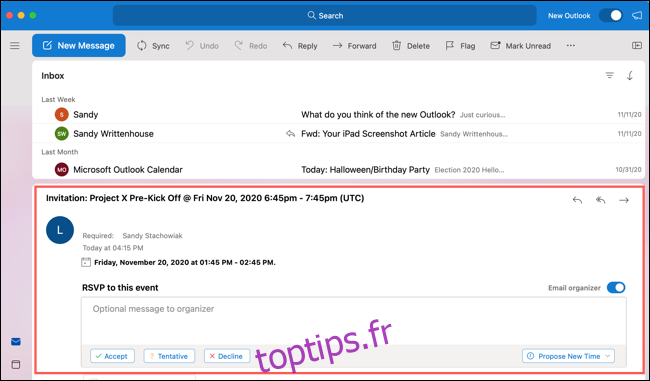
Lorsque vous recevez une invitation, vous pouvez désormais y répondre directement depuis le volet de lecture, avec l’option d’ajouter un message personnalisé à l’organisateur. Vous avez toujours la possibilité de choisir entre « Accepter », « Provisoire », « Refuser » ou « Proposer une autre heure ». N’oubliez pas d’ajouter votre message avant de cliquer sur votre choix de réponse.
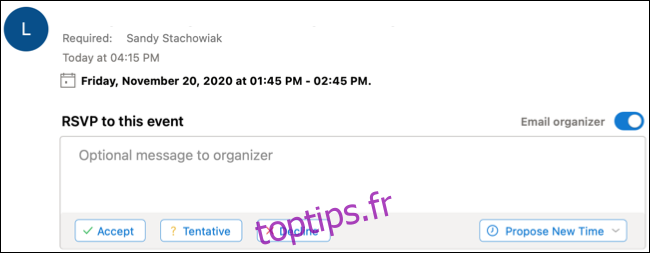
Planification d’événements avec options avancées
Organiser des événements peut s’avérer complexe, notamment lorsqu’il s’agit de coordonner les agendas de plusieurs personnes. Heureusement, Microsoft Outlook propose des options avancées qui simplifient la planification, comme la vérification de la disponibilité des participants et l’ajustement des dates.
Pour créer un nouvel événement, sélectionnez « Fichier » puis « Nouveau » et enfin « Événement » dans la barre de menu d’Outlook. Vous pouvez également ouvrir l’onglet « Calendrier » puis cliquer sur le bouton « Nouvel événement » situé en haut à gauche de la fenêtre. Vous pourrez ensuite renseigner les détails de l’événement dans la section gauche de la fenêtre.
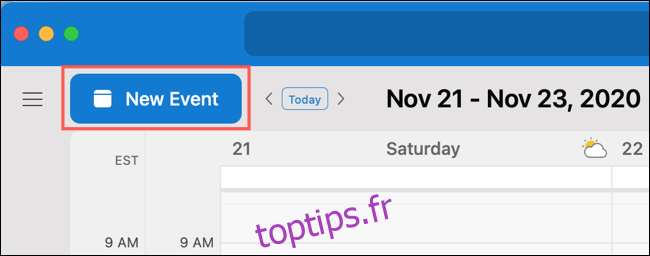
La grille de calendrier située à droite permet un ajustement facile de l’heure de l’événement. Il suffit de glisser-déposer le bloc horaire à l’endroit souhaité et de l’étirer ou de le réduire pour ajuster la durée de l’événement.
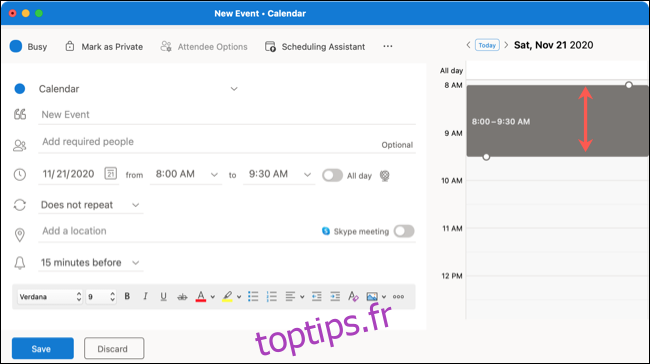
Si vous devez modifier la date, mais conserver l’heure de l’événement, utilisez les flèches situées de part et d’autre de la date en haut. Une fois la date souhaitée sélectionnée, terminez les détails et envoyez votre invitation.
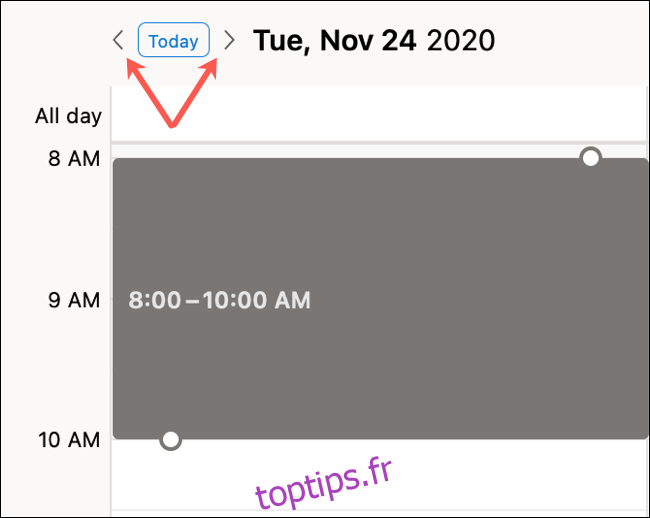
Pour gérer des événements avec de nombreux participants, l’option « Assistant de planification » est idéale. Cliquez sur ce bouton situé en haut de la fenêtre de l’événement pour ajouter les participants obligatoires et facultatifs, ainsi que le lieu de la réunion.
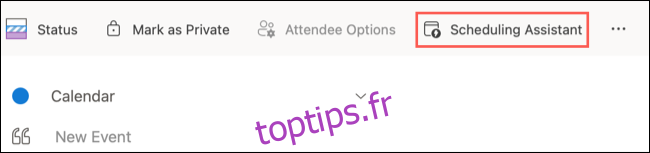
Cet outil vous permet de consulter la disponibilité de tous les participants en un coup d’œil. Vous pouvez également déplacer le bloc horaire dans l’assistant de planification et ajuster sa durée en utilisant les flèches doubles.
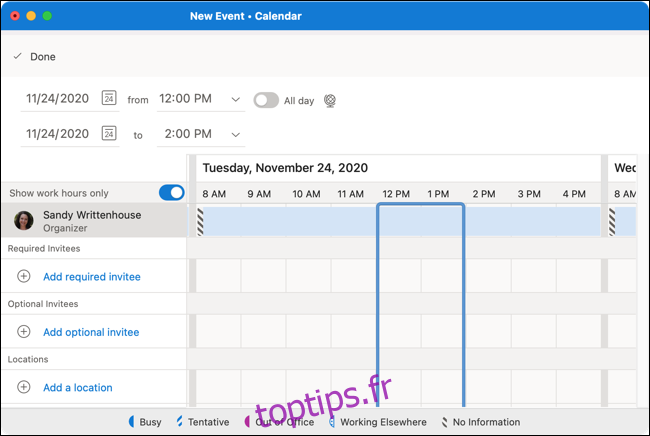
Une fois la planification terminée, cliquez sur « Terminé » en haut à gauche. Toutes les informations que vous avez ajoutées ou modifiées seront alors sauvegardées et appliquées à l’invitation. Vous serez ensuite redirigé vers la fenêtre d’invitation, où vous pourrez finaliser les détails ou envoyer l’invitation.
Statut « Travailler ailleurs »
Auparavant, lors de la planification d’événements, vous aviez le choix entre les statuts « Occupé » et « Libre ». Microsoft Outlook offre désormais une option supplémentaire : « Travailler ailleurs ».
Pour activer ce statut, cliquez sur le bouton d’état en haut à gauche de la fenêtre de l’événement puis sélectionnez « Travailler ailleurs ». Ainsi, vos participants savent que vous vous joignez à la réunion depuis un autre emplacement, ce qui est particulièrement utile pour les situations de télétravail ou de déplacement.
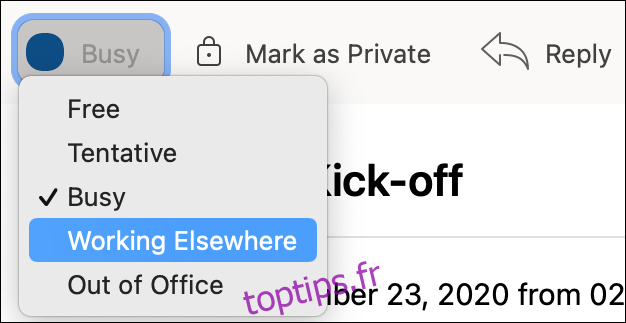
Le statut « Travailler ailleurs » est représenté par un cercle en pointillés bleus, distinct du cercle rayé bleu du statut « Provisoire ». Cette distinction visuelle permet de comprendre rapidement votre statut.
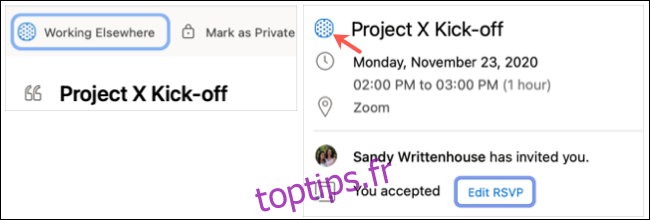
Une autre fonctionnalité intéressante est « Meeting Insights ». En fonction de votre événement ou des participants, Outlook vous suggérera des e-mails et des fichiers pertinents. Si cette fonctionnalité est disponible pour votre événement, vous les verrez dans un onglet dédié, à côté de « Détails de la réunion » dans la fenêtre de l’événement.
Enfin, sachez que le nouvel Outlook pour Mac vous permet de catégoriser et de colorer vos événements pour une meilleure organisation, et aussi d’afficher la météo si votre événement se déroule dans un autre lieu.